

管理番号:YMHRT-3969
本設定例では、ひかり電話機能とカスケード機能と番号の振り分け機能を使用しています。
ひかり電話機能の対応機種は、NVR700W、NVR510、NVR500です。
カスケード機能の対応機種は、NVR700W、NVR510、NVR500です。
番号の振り分け機能の対応機種は、NVR700W、NVR510、NVR500(Rev.11.00.13以降)です。
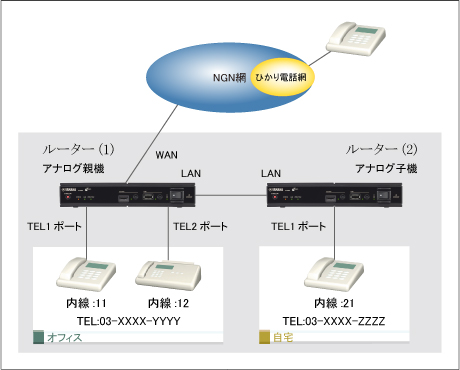
ルーターをカスケード接続して、フレッツ光ネクストのひかり電話で電話番号をTELポートごとに振り分ける設定例です。
本設定例では、以下の構成で説明します。
カスケード接続の詳細は、操作マニュアル をご覧ください。
光回線に接続するためには、別途ONUが必要です。
NVR700WとNVR510は、本体のONUポートに小型ONUを装着することで、光回線に接続できます。
本機能の対応機種のうち、設定例を掲載している機種は、以下のとおりです。
| 機種 | 掲載内容 | 備考 | |
|---|---|---|---|
| 自宅 | NVR700W(Rev.15.00.03以降) NVR510(Rev.15.01.03以降) |
Web GUI設定例 | |
| オフィス | NVR700W(Rev.15.00.03以降) NVR510(Rev.15.01.03以降) |
Web GUI設定例 |
本設定例は、以下の流れで設定します。
ルーターは、工場出荷時のIPアドレスが 192.168.100.1/24 です。2台のルーターのIPアドレスが重複することを防ぐため、はじめはルーター(2)だけを管理者PCと接続して設定して、ルーター(1)は接続しません。ルーター(2)を設定して、IPアドレスを変更したあとに、ルーター(1)を設定します。

以下の手順で設定を行います。

1. ルーターの設定画面を開きます。
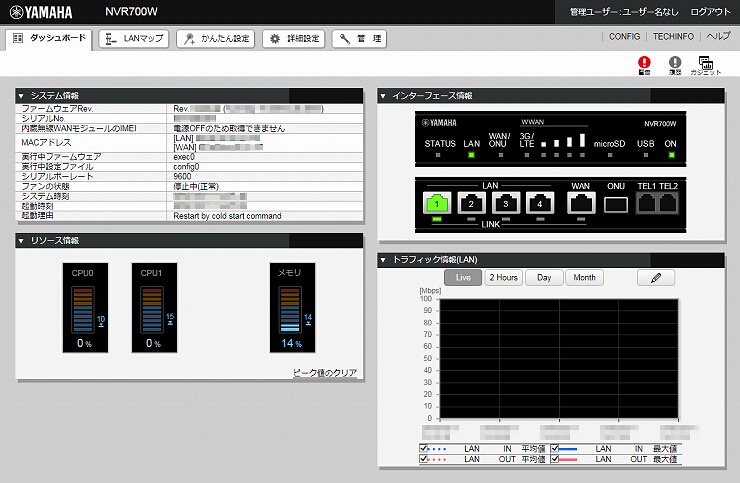
2.「かんたん設定」をクリックします。

3.「基本設定」をクリックします。

4.「LAN アドレス」をクリックします。

5.「設定」をクリックします。
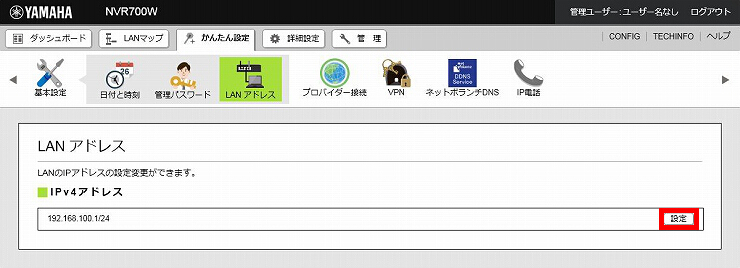
6. 構成図に合わせてLANのIPアドレスの設定をして、「次へ」をクリックします。
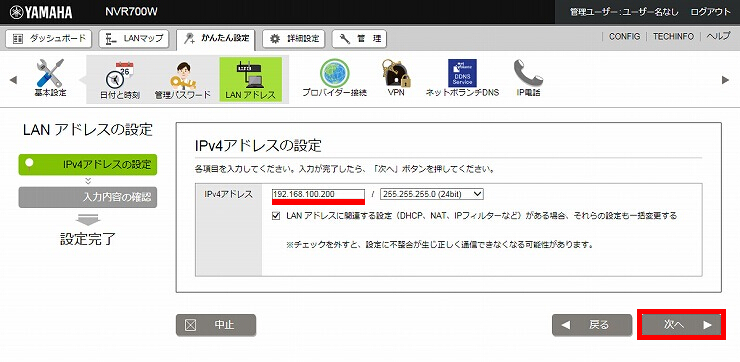
7. 入力内容を確認して問題がなければ、「設定の確定」をクリックします。
パソコンのIPアドレスを再取得してください。
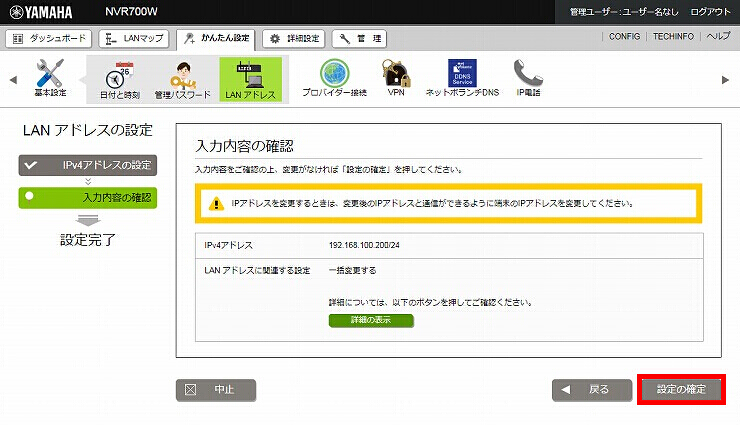
8.「変更後のIPアドレスでトップページにアクセスし直す。」をクリックします。
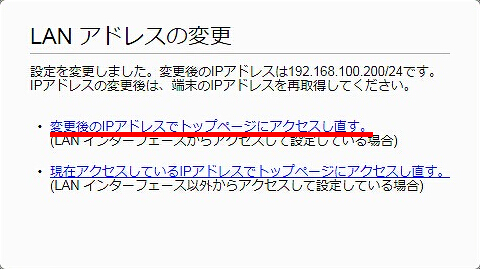
1.「IP電話」をクリックします。
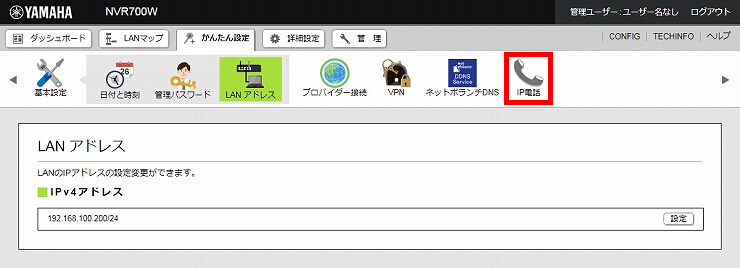
2.「ひかり電話」をクリックします。
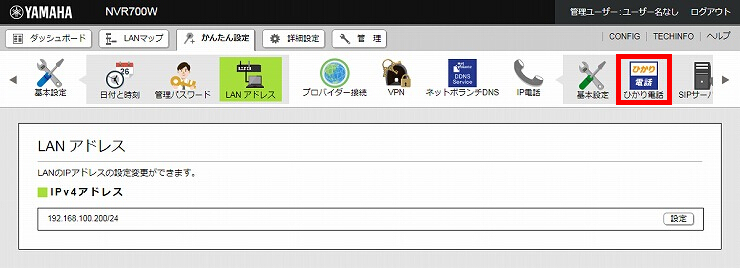
3.「設定ウィザード」の「設定」をクリックします。
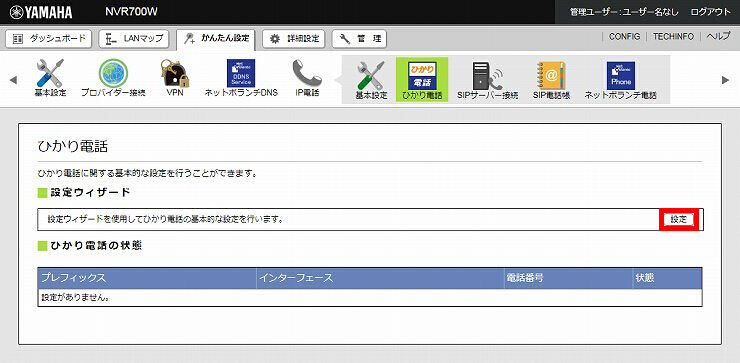
4.「ひかり電話を使用する」を選択して、「次へ」をクリックします。
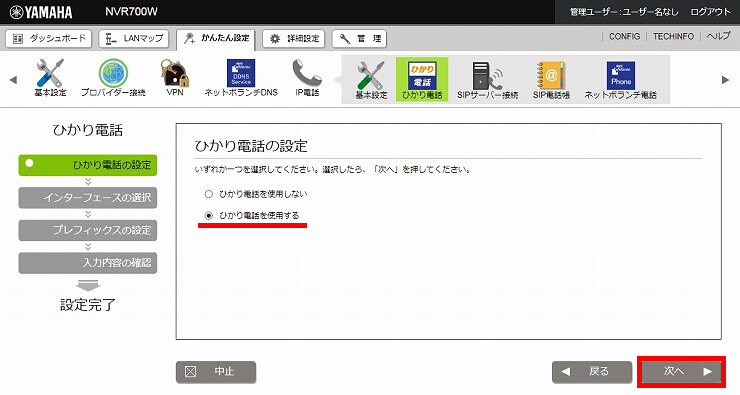
5.「WAN」が選択されていることを確認して、「次へ」をクリックします。
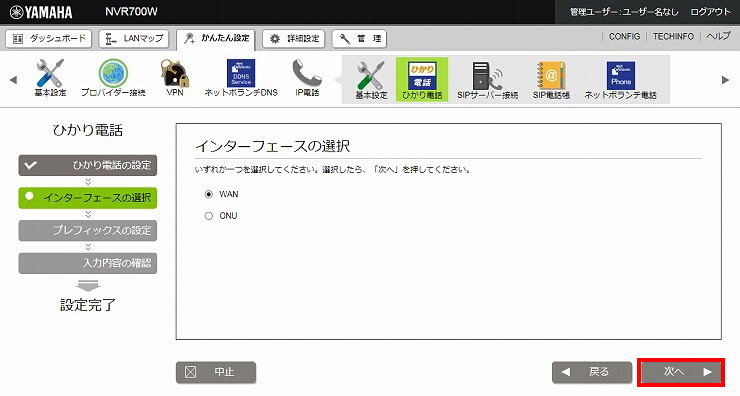
6.「次へ」をクリックします。
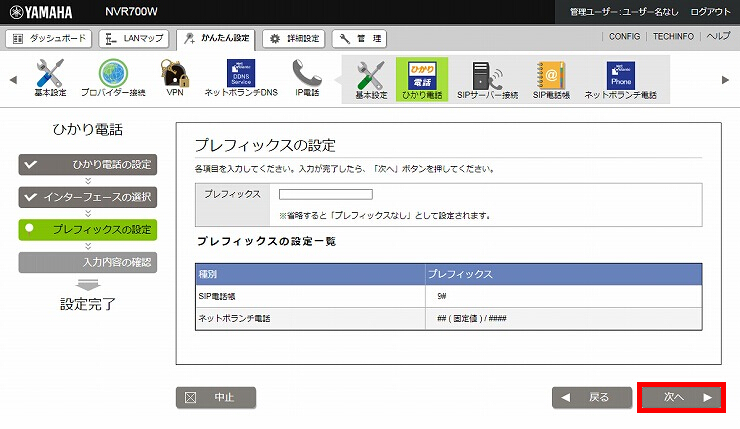
7. 設定内容を確認して問題がなければ、「設定の確定」をクリックします。
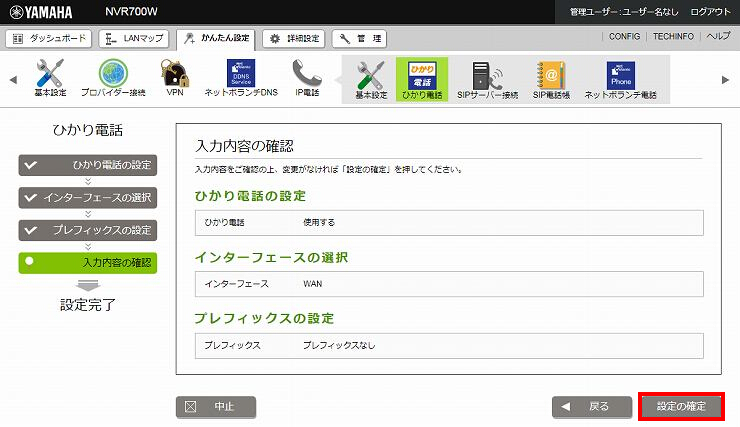
8. ひかり電話の設定が完了しました。
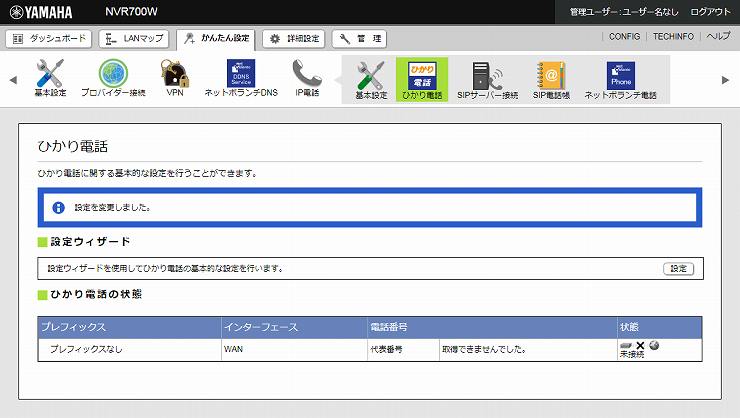
1.「詳細設定」をクリックします。

2.「IP電話」をクリックします。
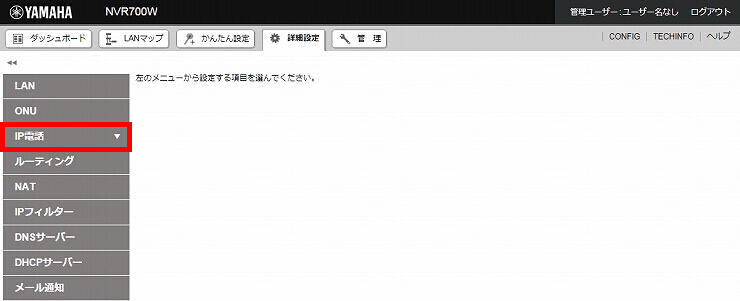
3.「TELポート」をクリックします。
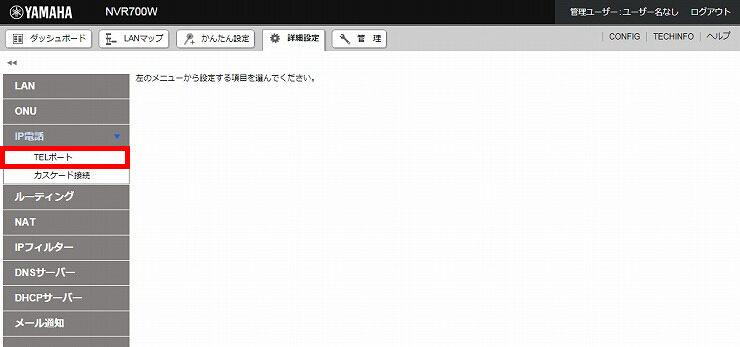
4.「設定」をクリックします。
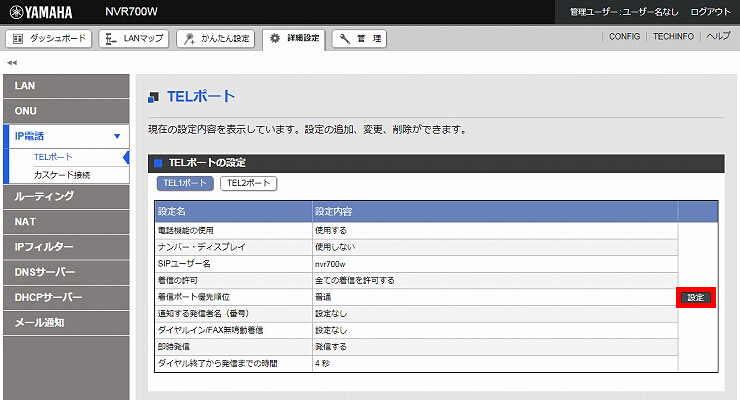
5.「TELポートの設定」に必要事項を入力して、「確認」をクリックします。
| SIPユーザー名 | 発信時に使用するSIPユーザー名(電話番号) |
|---|---|
| 着信の許可 | SIPユーザー名と一致した場合のみ許可する |
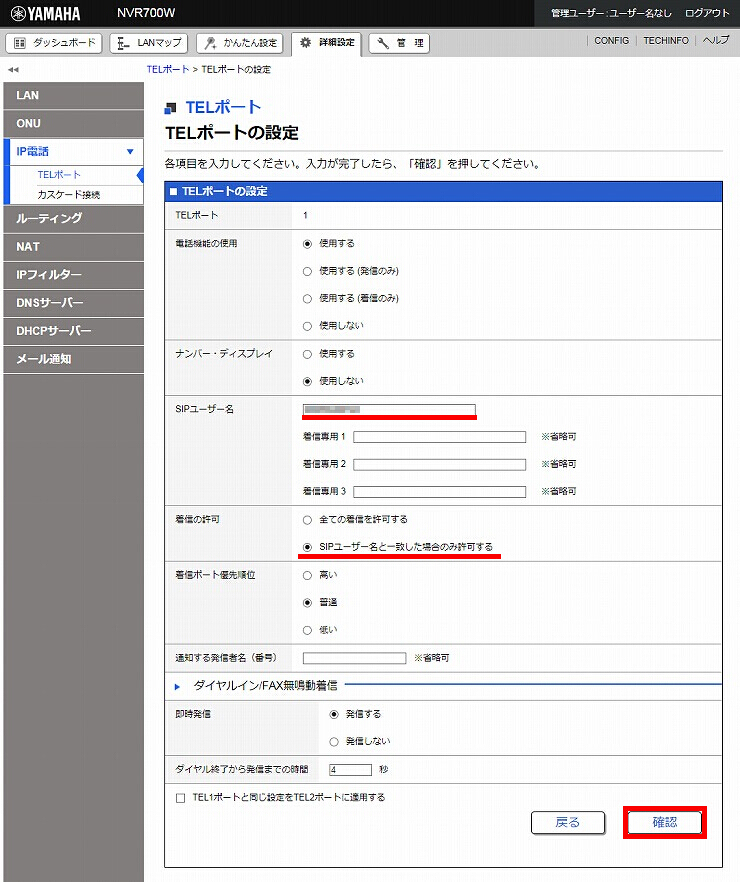
6. 設定内容を確認して問題がなければ、「設定の確定」をクリックします。
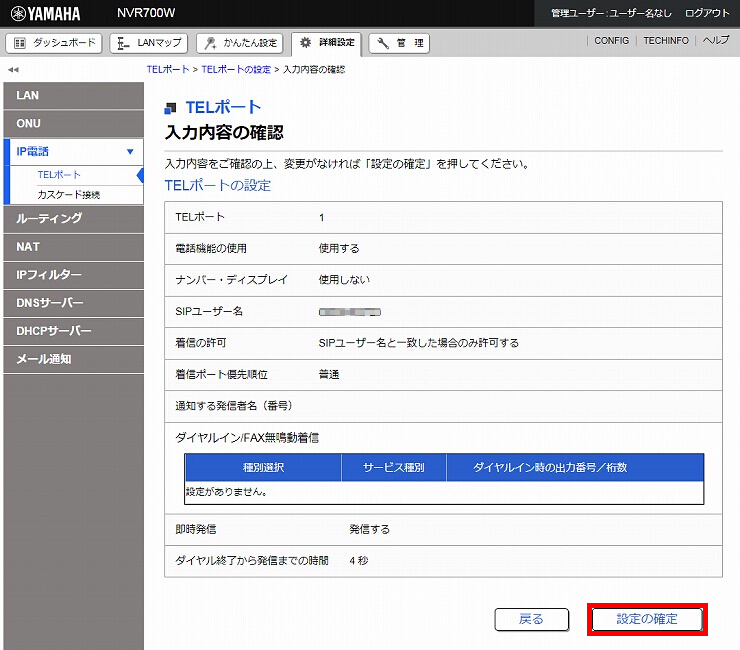
7. 電話番号の設定が完了しました。
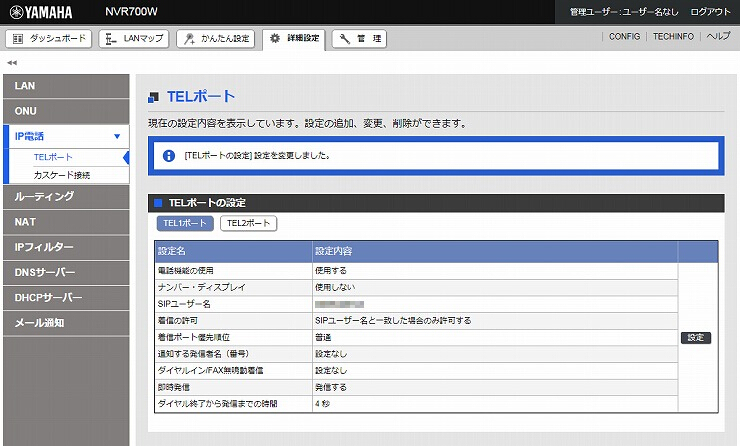
1.「カスケード」をクリックします。
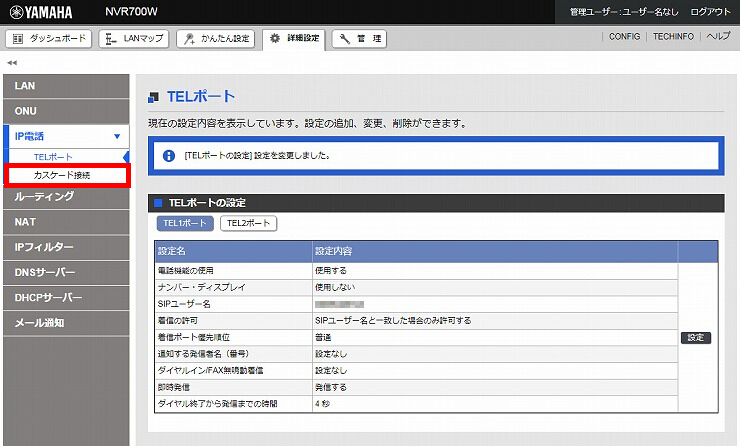
2.「設定」をクリックします。
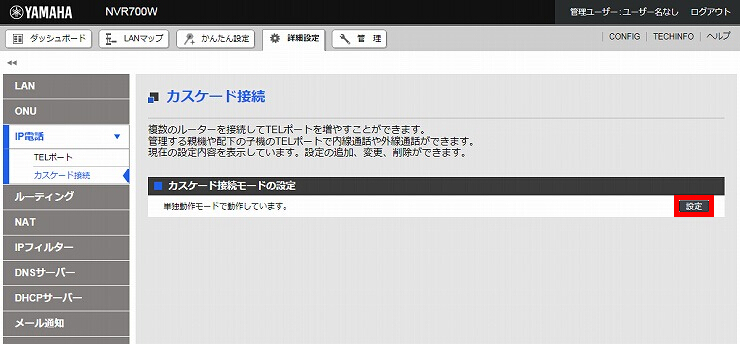
3.「アナログ子機モード」を選択して、「確認」をクリックします。
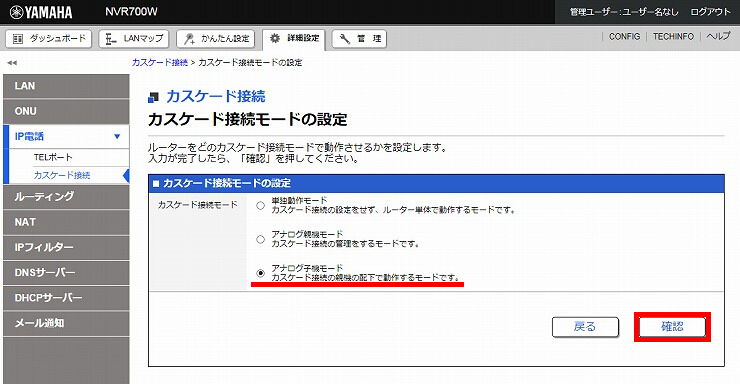
4. 設定内容を確認して問題がなければ、「設定の確定」をクリックします。
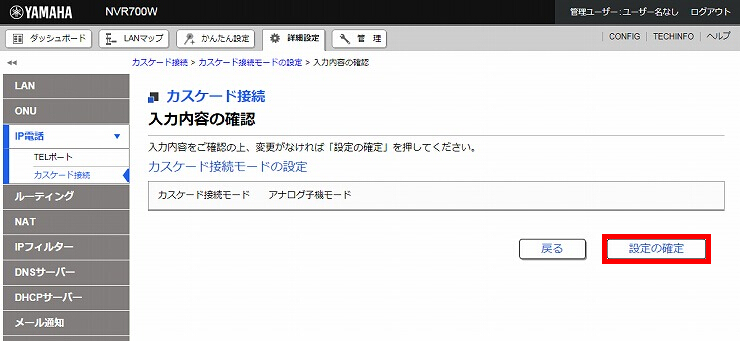
5. カスケード接続の設定が完了しました。
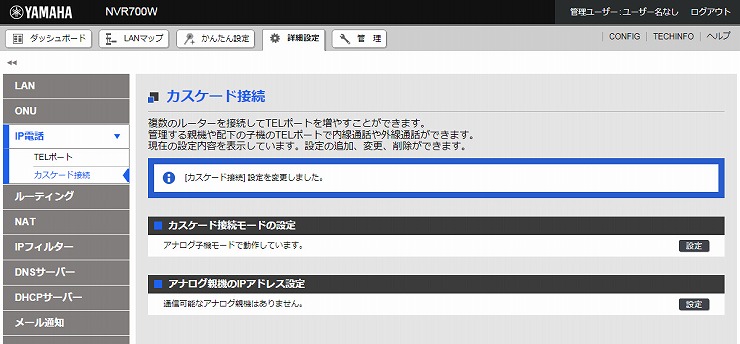
1.「DHCPサーバー」をクリックします。
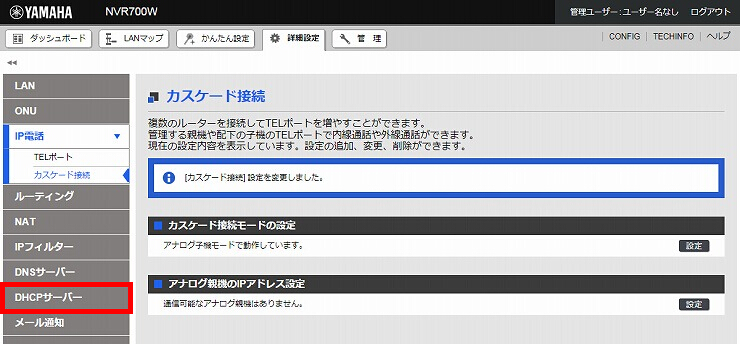
2.「DHCPサーバーの動作モード」の「設定」をクリックします。
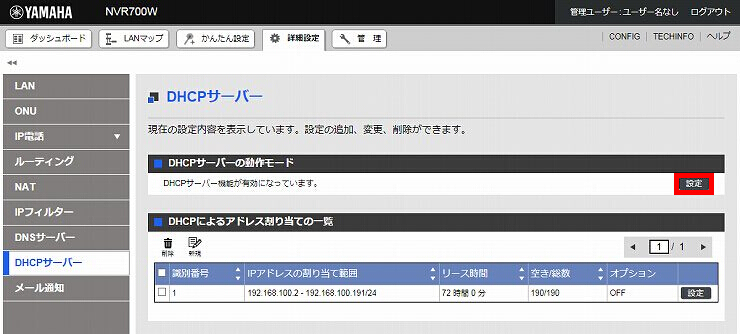
3.「DHCPサーバー機能を使用しない」を選択して、「設定の確定」クリックします。
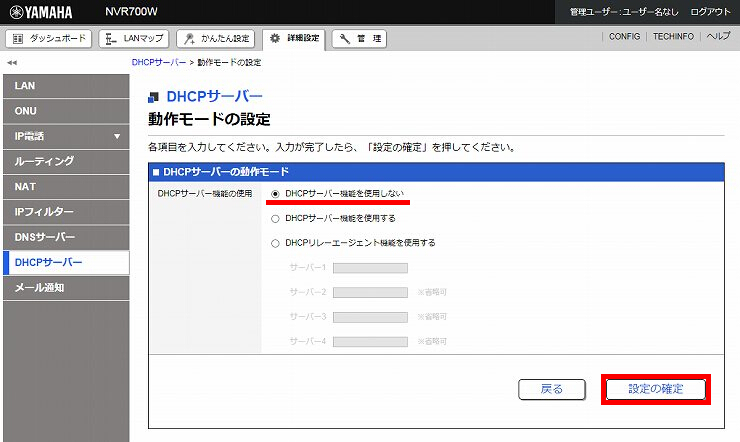
4.「DHCPによるアドレス割り当ての一覧」の識別番号1にチェックを入れて、「削除」をクリックします。
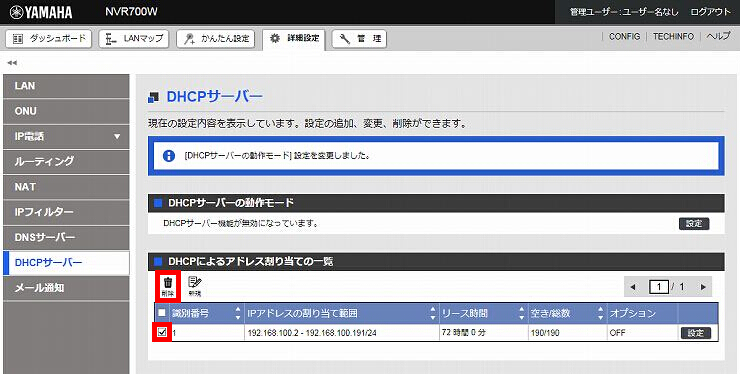
5.「実行」をクリックします。
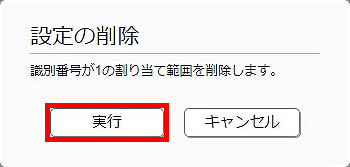
6. DHCPサーバーの設定が完了しました。
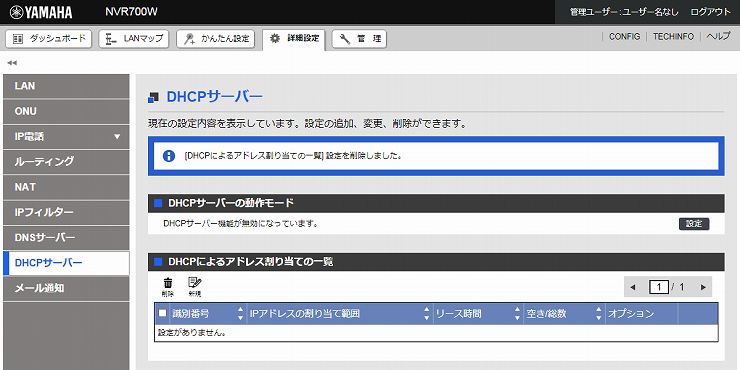
以下の手順で設定を行います。

1. ルーターの設定画面を開きます。
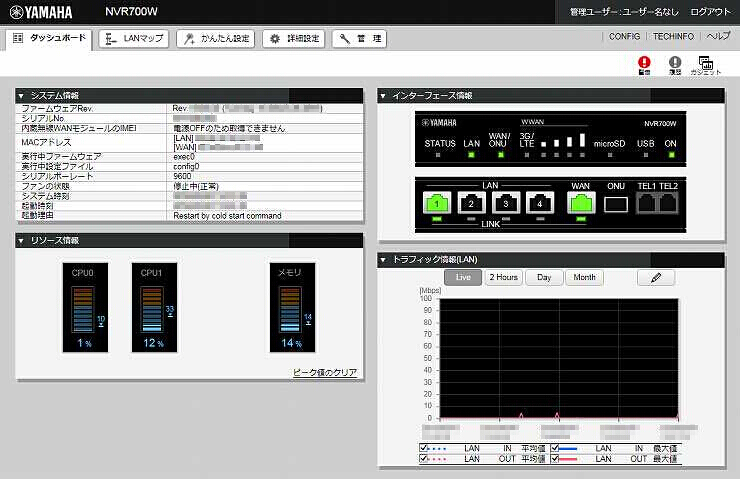
2.「かんたん設定」をクリックします。

3.「IP電話」をクリックします。

4.「ひかり電話」をクリックします。

5.「設定ウィザード」の「設定」をクリックします。
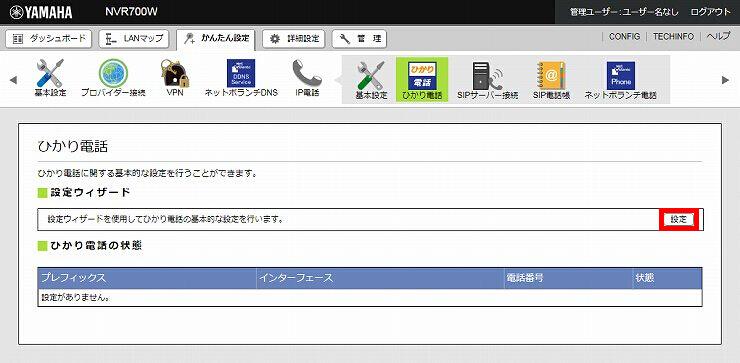
6.「ひかり電話を使用する」を選択して、「次へ」をクリックします。
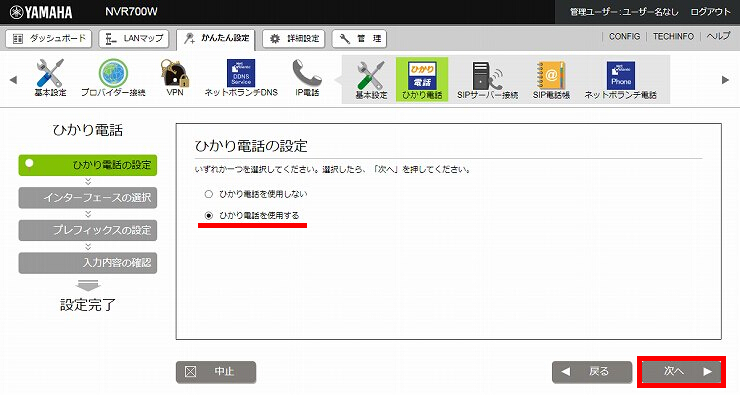
7.「WAN」が選択されていることを確認して、「次へ」をクリックします。
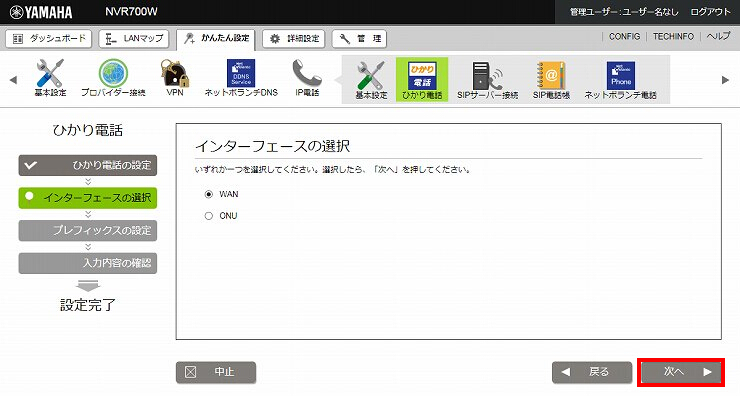
8.「次へ」をクリックします。
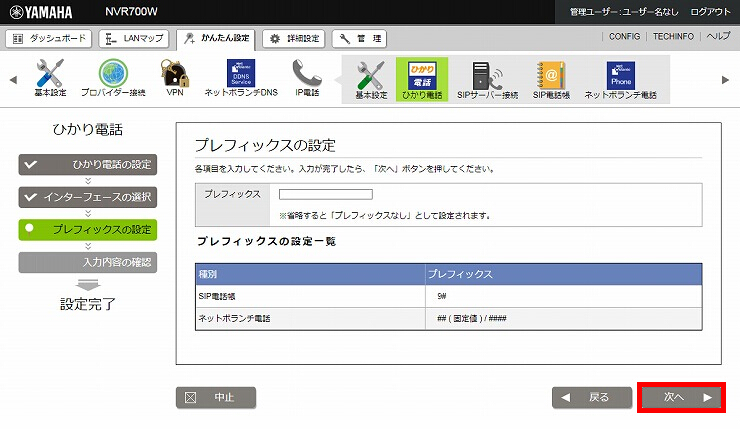
9. 設定内容を確認して問題がなければ、「設定の確定」をクリックします。
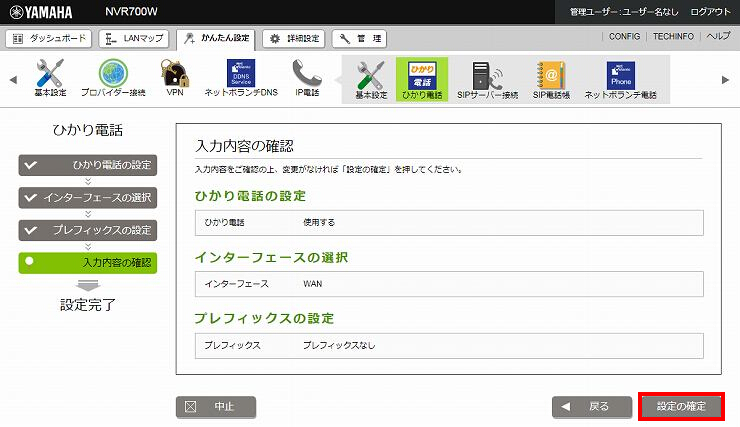
10. ひかり電話の設定が完了しました。
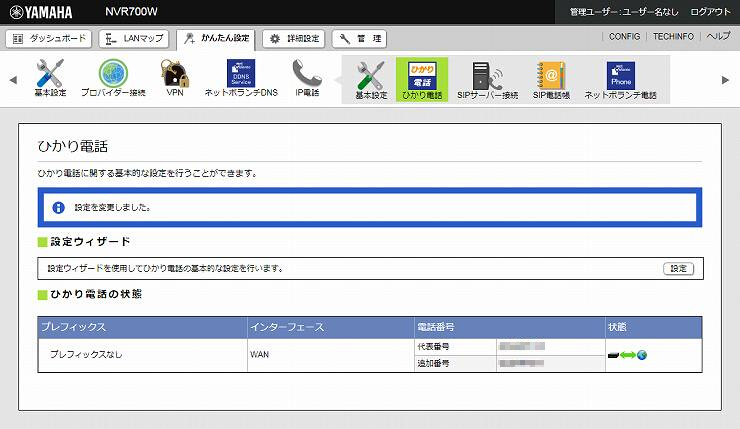
1.「詳細設定」をクリックします。

2.「IP電話」をクリックします。
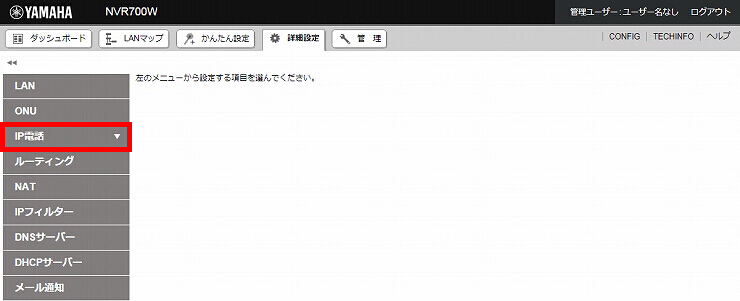
3.「TELポート」をクリックします。
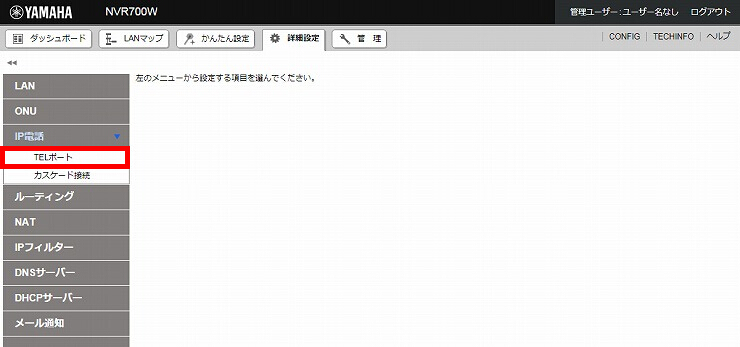
4.「設定」をクリックします。
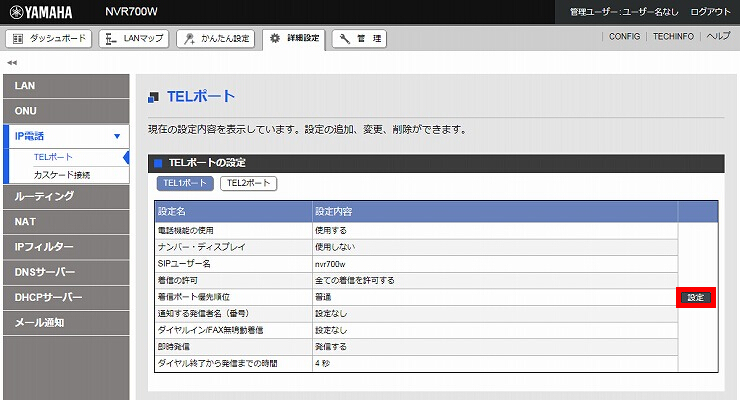
5.「TELポートの設定」に必要事項を入力して、「確認」をクリックします。
| SIPユーザー名 | 発信時に使用するSIPユーザー名(電話番号) |
|---|---|
| 着信の許可 | SIPユーザー名と一致した場合のみ許可する |
| TEL2ポートの設定 | TEL1ポートと同じ設定をTEL2ポートに適用する |
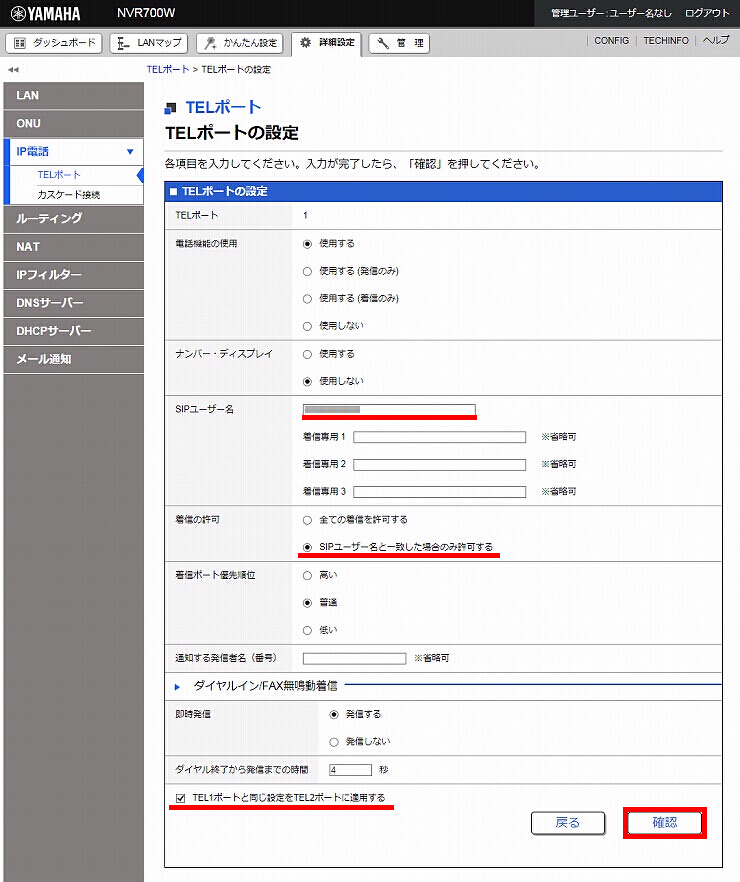
6. 設定内容を確認して問題がなければ、「設定の確定」をクリックします。
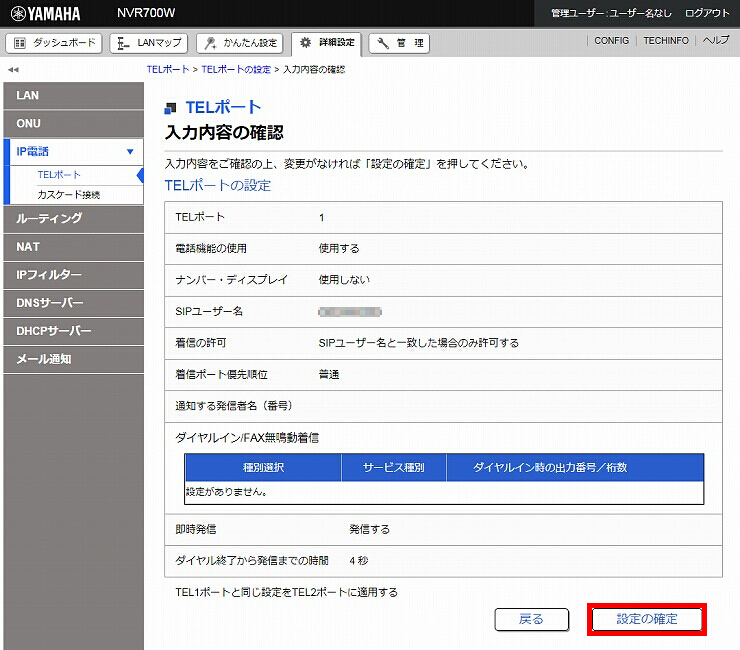
7. 電話番号の設定が完了しました。
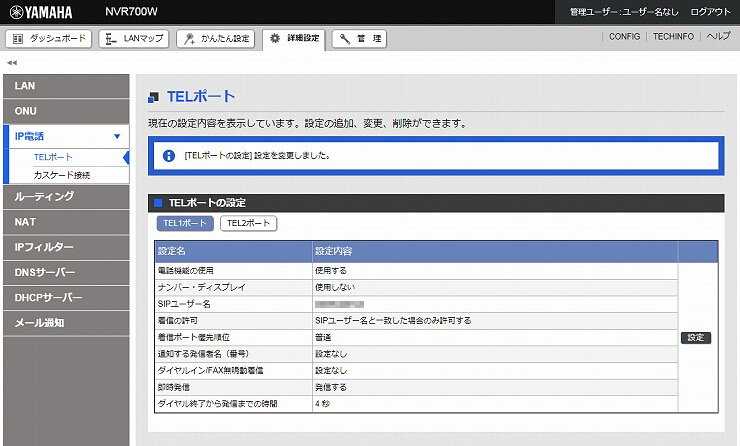
1.「カスケード」をクリックします。
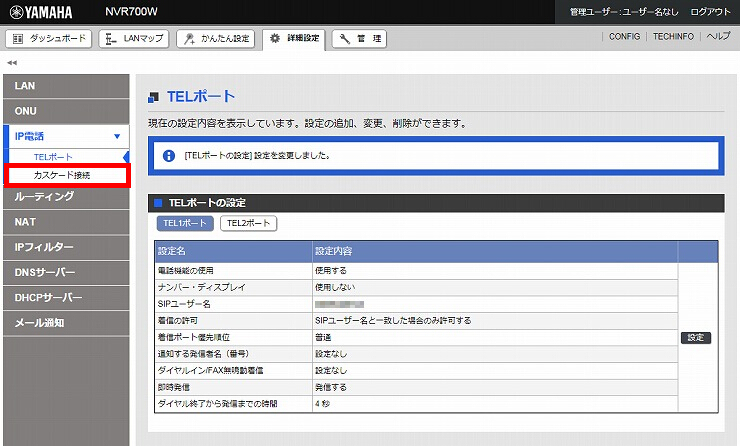
2.「設定」をクリックします。
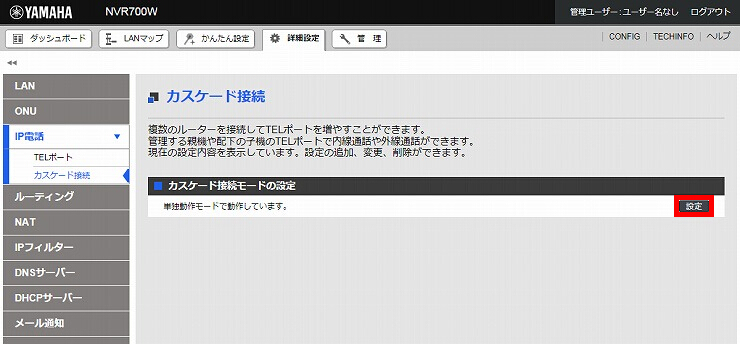
3.「アナログ親機モード」を選択して、「確認」をクリックします。
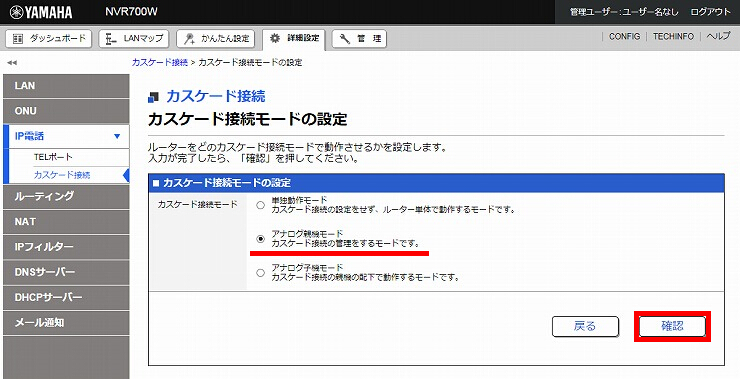
4. 設定内容を確認して問題がなければ、「設定の確定」をクリックします。
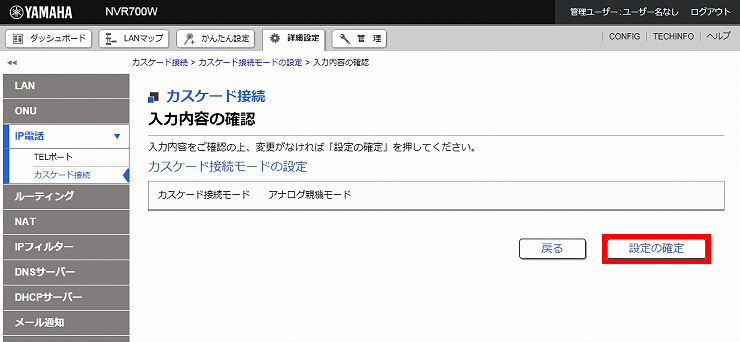
5.「カスケード接続している機器の一覧」の「設定」をクリックします。
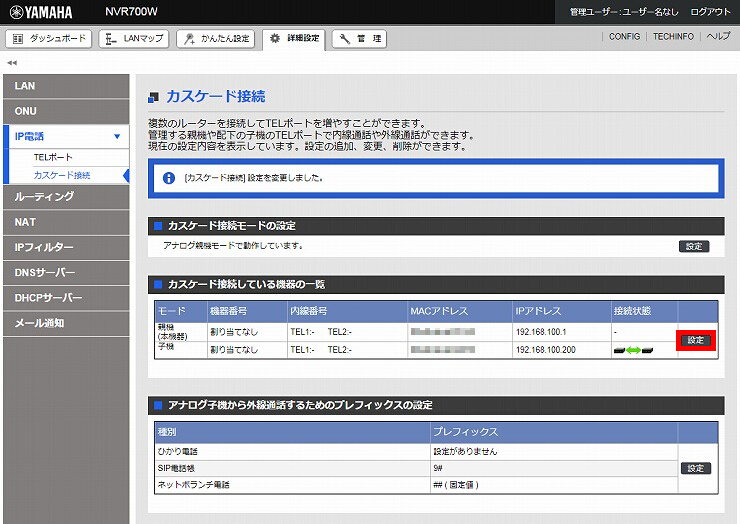
6. 機器番号を指定して、「確認」をクリックします。
機器番号によって、内線番号が決まります。
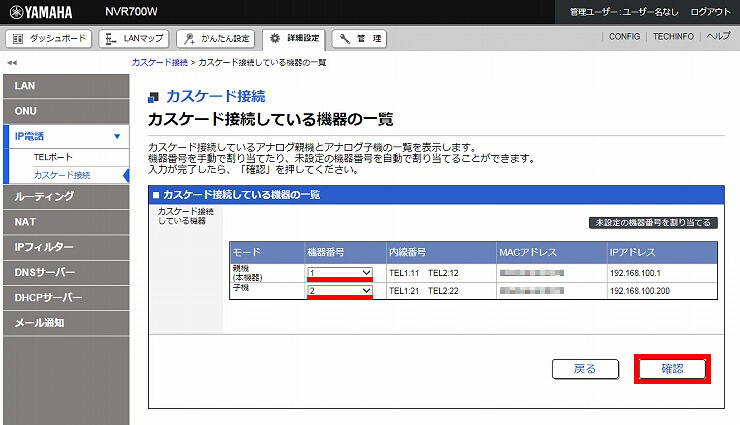
7. 設定内容を確認して問題がなければ、「設定の確定」をクリックします。
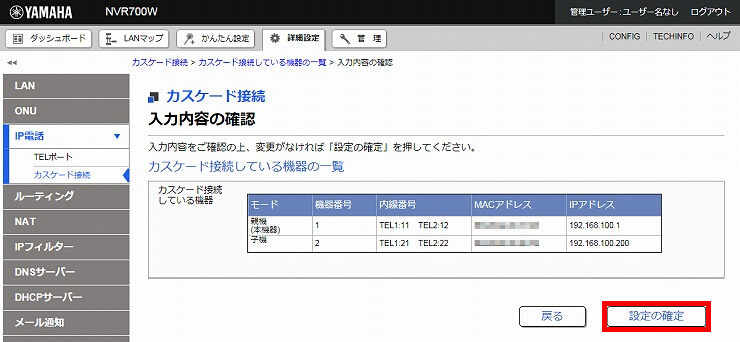
8. カスケード接続の設定が完了しました。
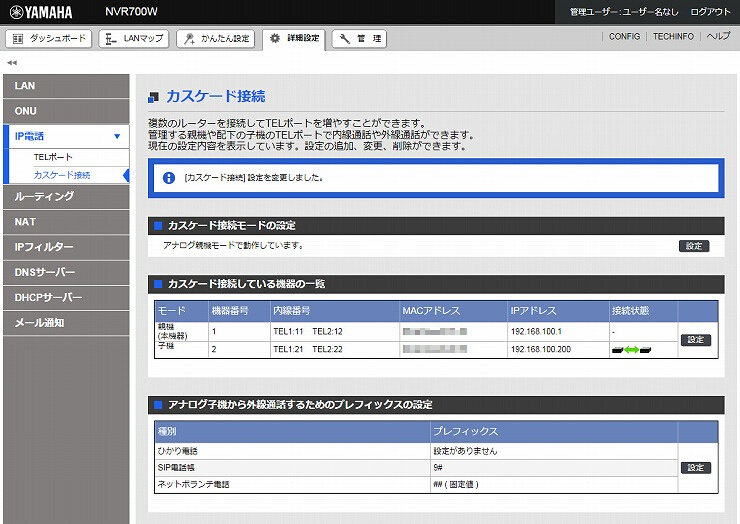
[ダッシュボード] - [ガジェット] で 以下を選択すると、接続状態が確認できます。
アナログ親機の通話履歴には、アナログ子機の情報も表示されます。アナログ子機では、通話履歴が表示されません。
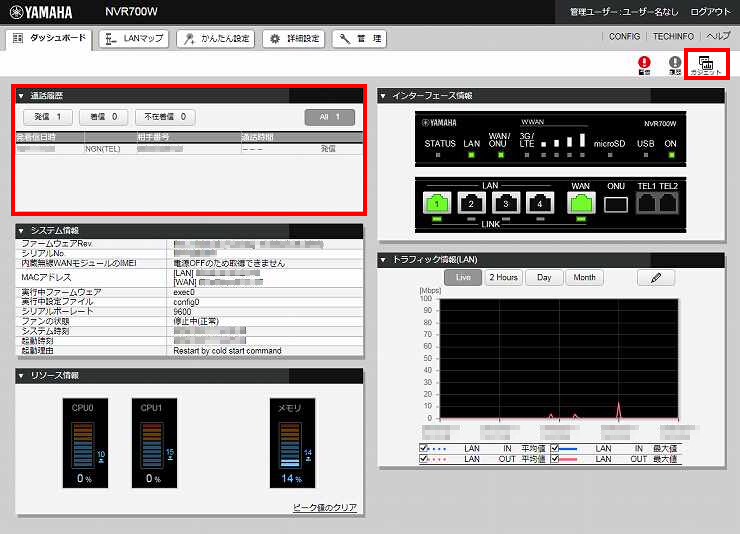
ご相談・お問い合わせ